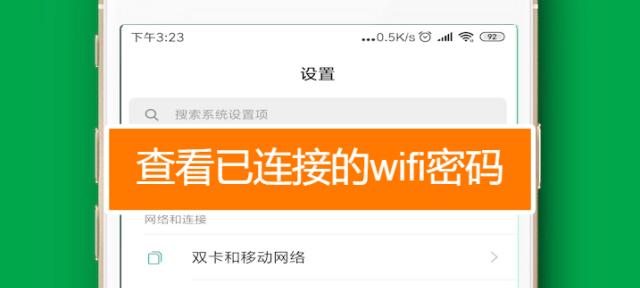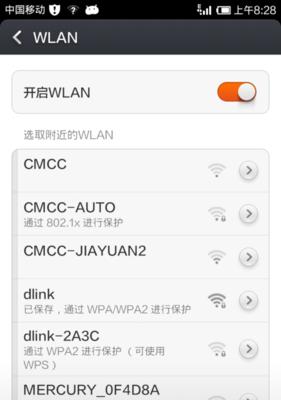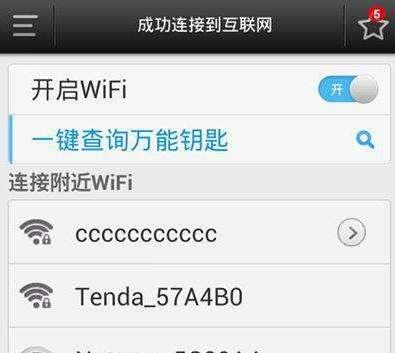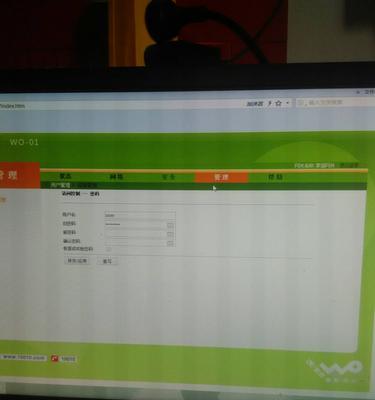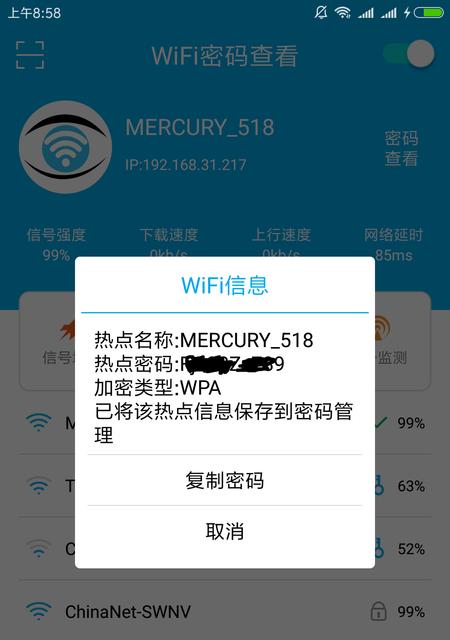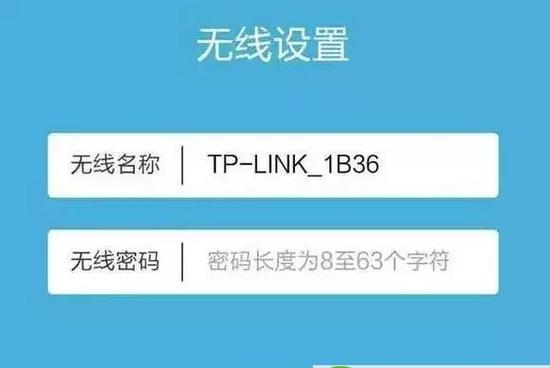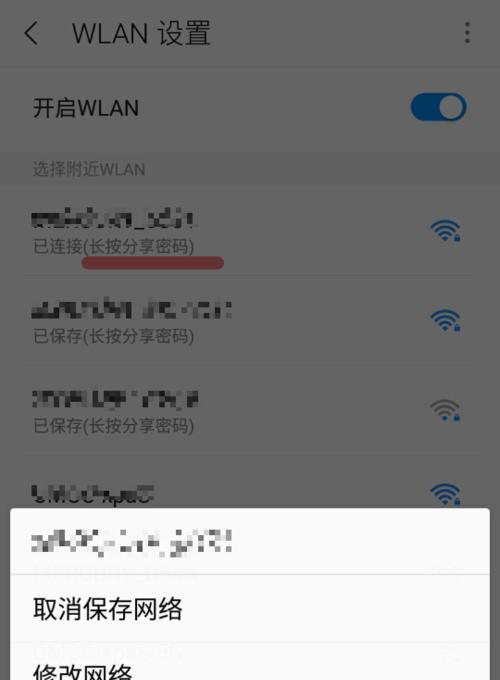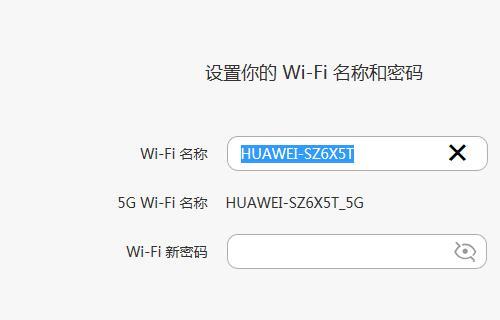揭秘寻找WIFI密码的小妙招(以破解WIFI密码为主题)
游客 2024-10-10 15:50 分类:电脑技巧 60
在如今数字化生活的时代,无线网络已经成为我们日常生活中不可或缺的一部分。然而,很多时候我们会遇到需要登录WIFI网络却不知道密码的情况,让我们感到困扰。针对这一问题,本文将揭秘一些小妙招,帮助大家高效地寻找WIFI密码。

1.利用默认密码:一些路由器出厂时都有默认的用户名和密码,通过查看路由器的说明书或者上网搜索常见的默认密码,可以尝试使用这些默认密码进行登录。
2.询问网络管理员:如果你要登录的WIFI网络是位于公共场所或公司办公室,可以直接询问网络管理员,他们通常会提供给你正确的密码。
3.查看物理设备:有些路由器会在设备背面或侧面贴有标签,上面印着WIFI密码信息。仔细查看设备背面,也许就能找到你要的密码。
4.使用无线密码破解软件:市面上有一些专门用于破解WIFI密码的软件,通过运行这些软件,它们会自动搜索附近的WIFI网络并尝试破解密码。然而,请注意在法律允许的范围内使用这些软件。
5.尝试常见密码组合:大多数人设置WIFI密码时都倾向于使用一些常见的密码组合,如生日、手机号码等,你可以尝试一下这些常见组合,也许会有意外的收获。
6.使用口令生成器:有一些在线工具或手机应用可以生成随机的密码,你可以尝试使用这些工具生成的密码来登录WIFI网络。
7.查看已连接设备:如果你已经连接上了某个WIFI网络,可以查看已连接设备的信息,有些路由器会显示已连接设备的密码。在路由器的设置页面中查找已连接设备列表。
8.尝试常用破解密码:有些人设置WIFI密码时使用了一些常用的破解密码,如12345678、admin123等,你可以尝试一下这些常用密码,说不定就能成功登录。
9.通过电脑查看保存的密码:如果你之前通过电脑连接过该WIFI网络并选择了“自动连接”,可以在电脑上查看已保存的WIFI密码,方法是进入电脑的网络设置页面。
10.使用WPS按钮:部分路由器上有一个WPS按钮,当你按下该按钮后,可以直接连接到该路由器的WIFI网络,无需输入密码。
11.尝试其他常见密码位置:有些人会将WIFI密码写在纸条、笔记本或手机备忘录等地方,你可以仔细检查一下这些地方,说不定就找到了密码。
12.通过连续尝试密码:如果你对WIFI密码有一定了解,可以通过连续尝试一些可能的组合,例如常见的数字、字母、特殊字符等,慢慢试出正确的密码。
13.借助社交网络:在社交网络上搜索WIFI网络名称,并查看评论区或者相关帖子,有时会有人在评论中或帖子中分享WIFI密码。
14.寻求朋友或邻居的帮助:如果你与朋友或邻居关系良好,可以直接向他们询问WIFI密码,这是最简单、最直接的方式。
15.重新设置路由器密码:如果以上方法都无法找到正确的WIFI密码,你可以通过重置路由器的方式将其恢复到出厂设置,并重新设置一个新的密码。
在寻找WIFI密码时,我们可以利用默认密码、询问管理员、查看物理设备、使用破解软件等妙招。如果这些方法都不奏效,我们还可以尝试常见密码组合、使用密码生成器、查看已连接设备等技巧。同时,也要记住合法合规的原则,避免违法操作。无论如何,希望本文提供的这些小妙招能够帮助大家高效地找到WIFI密码。
以寻找WIFI密码的小妙招
在现代社会,我们无处不用到互联网,而WIFI作为无线网络连接的主要方式之一,几乎成为了我们生活中不可或缺的一部分。然而,有时候我们会忘记或丢失WIFI密码,导致无法连接到网络。本文将为大家介绍一些小妙招,利用技巧和工具帮助你寻找回丢失的WIFI密码。
1.通过路由器后台查找密码
通过浏览器登录路由器后台界面,输入对应的IP地址和登录信息,可以在设置选项中找到WIFI密码。
2.查找电脑上已连接的WIFI密码
在电脑上通过命令提示符窗口输入一条简单的命令,可以查找到电脑上已连接的WIFI密码。
3.使用安卓手机的备份功能
如果你使用安卓手机并启用了备份功能,你可以在新手机上还原备份,其中包含了之前连接的WIFI密码。
4.利用苹果设备的iCloudKeychain
如果你是苹果设备用户并开启了iCloudKeychain功能,你可以在其他苹果设备问这些保存的WIFI密码。
5.使用网络工具软件
有一些网络工具软件可以帮助你破解或恢复WIFI密码,比如Aircrack-ng、Wireshark等。
6.寻求帮助于网络论坛和社交媒体
你可以在网络论坛或社交媒体上提问,寻求其他用户的帮助和建议,也许他们能提供一些解决方法。
7.重置路由器
如果你无法找到WIFI密码并且之前没有做过备份,你可以尝试重置路由器,将其恢复到出厂设置,然后重新设置新的WIFI密码。
8.还原手机系统
如果你是苹果设备用户并且之前没有开启iCloudKeychain功能,你可以尝试还原手机系统来重新获取之前连接的WIFI密码。
9.找回密码的重要性
强调找回WIFI密码的重要性,因为只有正确的WIFI密码,我们才能保证我们的互联网连接安全和私密性。
10.密码安全建议
提供一些建议,如定期更改密码、使用复杂的密码、不共享密码等,以保护我们的WIFI网络安全。
11.注意避免盗窃行为
警示读者不要利用这些技巧和工具进行非法盗窃他人的WIFI密码,强调尊重他人隐私的重要性。
12.保护自己的WIFI密码
提供一些方法来保护自己的WIFI密码,如设置强密码、隐藏网络名称等。
13.确认网络供应商提供的默认密码
如果你是新用户或刚刚安装了新的路由器,你可以尝试使用网络供应商提供的默认密码进行连接。
14.将密码保存在安全的位置
强调将WIFI密码保存在安全的位置,避免忘记或丢失。
15.结束语:保持良好的网络安全意识,妥善管理和保护自己的WIFI密码,以确保网络连接的安全和稳定。
版权声明:本文内容由互联网用户自发贡献,该文观点仅代表作者本人。本站仅提供信息存储空间服务,不拥有所有权,不承担相关法律责任。如发现本站有涉嫌抄袭侵权/违法违规的内容, 请发送邮件至 3561739510@qq.com 举报,一经查实,本站将立刻删除。!
- 最新文章
- 热门文章
- 热评文章
-
- 本溪哪里可以维修相机的电池?维修费用大概是多少?
- 尊宝中置音箱效果怎么样?值得购买吗?
- 单反相机镜头内部灰尘清理教程详解?需要什么工具?
- 福建ckapower充电器可以定制吗?定制流程是怎样的?
- mbp移动固态硬盘如何使用?使用过程中应注意什么?
- 家用投影仪和网络机顶盒哪个更实用?如何选择?
- 电脑键盘和鼠标坏了怎么修复?需要哪些工具?
- 单反镜头如何清洗?视频教程在哪里能找到?
- 平板如何连接外设键盘和鼠标?控制功能如何启用?
- 渝粤多功能锂电池维修店怎么样?维修服务有哪些特点?
- 80w补光灯用多大功率usb?如何选择合适的usb供电?
- usb扩展器带插孔有什么用?如何选择合适的usb扩展器?
- 吸顶音箱性价比排名如何?如何选择性价比高的吸顶音箱?
- 苹果13和苹果蓝牙耳机怎么配对?配对步骤是什么?
- 智能手表为什么不显示心率了呢怎么办?如何解决心率监测问题?
- 热门tag
- 标签列表
- 友情链接